Vous ouvrez le volet Recherche d’objet via l’onglet de ruban Affichage > Volets > ![]() Recherche d'objet .
Recherche d'objet .
Le menu contextuel
Les fonctions suivantes sont disponibles via le menu contextuel d'une entrée marquée :
| Icône | Remarque |
|---|---|
|
|
Recherche de données d'indexation Ouvre le masque d'indexation du type d'objet marqué pour une requête (voir Masques de requête). |
|
|
Nouveau Crée un nouveau classeur (voir Créer des classeurs). Cette fonction ne s’affiche que pour les classeurs marqués dans la recherche d’objet. |
|
|
Champs pour la liste de résultats Ouvre un menu pour adapter les listes de résultats (voir Ajuster des listes de résultats). Les adaptations effectuées ne concernent que le type d'objet sélectionné. |
|
|
Options Ouvre un menu pour adapter les options du type d'objet marqué (voir Options du type de document). |
|
|
Créer un porte-documents pour ce type Crée un porte-documents pour le type d'objet marqué (voir Porte-documents). |
|
Copier pour la navigation Copie l'entrée marquée dans le presse-papiers enaio® pour adapter votre navigation (voir Ajuster la navigation). |
Les répertoires Bureau et Bureau public
Le répertoire Bureau contient les Requêtes enregistrées, les Requêtes SQL, les Références d'objet et les Liens vers des applications externes que vous pouvez créer vous-même. Ces objets peuvent être gérés dans des classeurs.
Le rôle de système approprié est requis pour définir le répertoire Bureau.
Le répertoire Bureau public contient les requêtes enregistrées, les requêtes SQL et les références d’objet disponibles pour tous les utilisateurs (voir Bureau public).
Le menu contextuel des objets des répertoires Bureau et Bureau public fournit les fonctions de modification les plus importantes.
Raccourcis clavier
Ces raccourcis clavier peuvent être utilisés dans la recherche d'objet :
| Touche | Fonction |
|---|---|
|
Touches fléchées ← à gauche → à droite ↑ vers le haut ↓ vers le bas |
Utilisez les touches fléchées pour vous déplacer vers le haut, le bas, la gauche ou la droite dans la recherche d'objet. |
| Touche Entrée ↩ |
Vous ouvrez/fermez un répertoire, ouvrez un masque de requête, démarrez une requête enregistrée ou une référence d'objet ou démarrez une application liée. |
| Ctrl + Molette de la souris |
La commande Ctrl + Molette de la souris permet de régler la taille des caractères dans la recherche d’objet. |
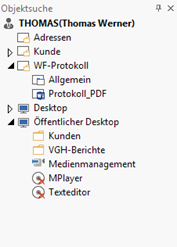
 masquées. Vous pouvez afficher tous les zones masquées d’une page à l’aide de la barre d’outils :
masquées. Vous pouvez afficher tous les zones masquées d’une page à l’aide de la barre d’outils :
